win10 시스템 리소스 관리자를 win7 시스템 스타일로 복원하는 방법
win10 시스템 리소스 관리자를 win7 시스템 스타일로 복원하는 방법은 무엇입니까? 컴퓨터 사용량이 증가함에 따라 Win10 시스템 리소스 관리자를 Win7 스타일로 복원하는 데 문제가 발생할 수 있습니다. Win10 시스템 리소스 관리자를 Win7 스타일로 복원해야 하는 경우 Win10 시스템 리소스 관리자를 복원하는 방법을 참조하세요. Win7 스타일로?

win10 시스템 리소스 관리자를 win7 시스템 스타일로 복원하는 솔루션을 편집자가 자세히 설명할 것입니다
1. 먼저 레지스트리 창을 열고 win+r 키를 누르고 regedit를 입력해야 합니다. , 그리고 Enter 키를 누릅니다 ;
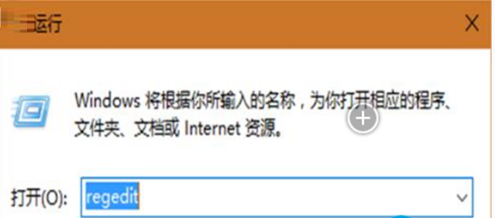
2. 레지스트리를 연 후 "HKEY_LOCAL_MACHINESOFTWAREMicrosoftWindowsCurrentVersionExplorerFolderDescriptions" 항목을 찾고, 상위 6개 폴더를 나타내는 문자열을 찾은 다음 해당 하위 키 "PropertyBag"에서 "ThisPCPolicy"를 변경해야 합니다. " 표시"가 "숨기기"로 변경되었습니다. 사진 포함: {0ddd015d-b06c-45d5-8c4c-f59713854639}PropertyBag, 비디오: {35286a68-3c57-41a1-bbb1-0eae73d76c95}PropertyBag, 다운로드: {7d83ee9b-2244-4e70 -b1 f5- 5393042af1e4}PropertyBag, 음악: {a0c69a99-21c8-4671-8703-7934162fcf1d}PropertyBag, 데스크톱: {B4BFCC3A-DB2C-424C-B029-7FE99A87C641}PropertyBag, 문서: {f42ee2d3 -909f- 4907-8871-4c22fc0bf756 }PropertyBag;
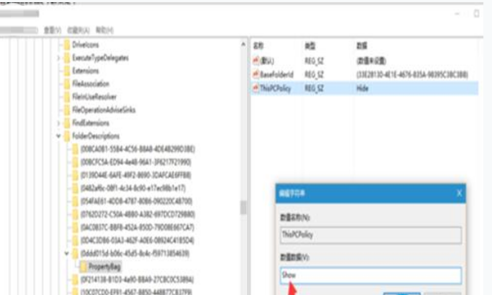
3. 수정이 완료된 후 바탕화면으로 돌아가서 클릭하여 내 컴퓨터를 열면 방금 차단한 바로가기 아이콘이 사라진 것을 확인할 수 있습니다.
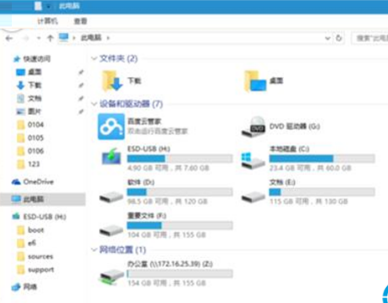
4. Windows 10 운영 체제에서는 리소스 관리자를 엽니다. 최근 방문한 프로젝트 및 위치를 기본적으로 열면 리소스 관리자를 열 때 기본적으로 내 컴퓨터가 열리도록 설정됩니다.
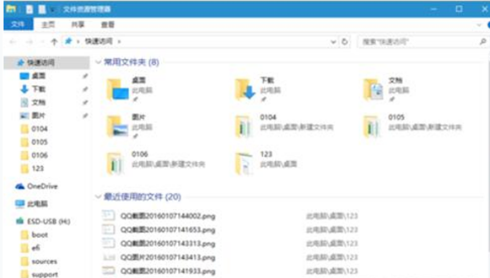
5. 보기 버튼을 클릭합니다. 리소스 관리자 왼쪽 상단에서 옵션 버튼을 선택하고 클릭하여 들어갑니다.
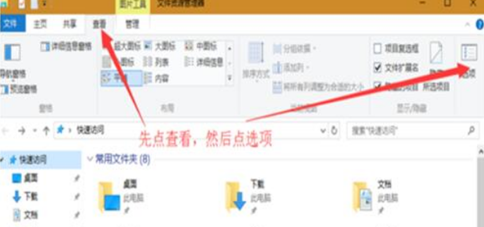
6. "파일 탐색기를 열 때 열기" 후 "내 PC"를 선택한 다음 아래 확인 버튼을 클릭합니다.
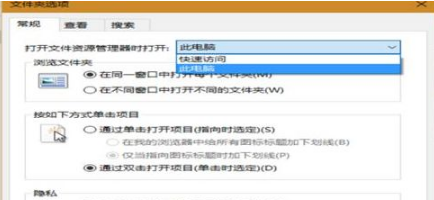
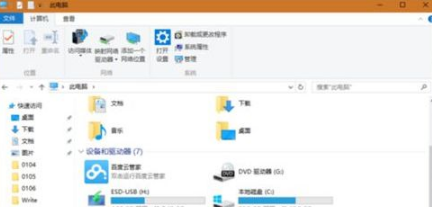
위 내용은 win10 시스템 리소스 관리자를 win7 시스템 스타일로 복원하는 방법의 상세 내용입니다. 자세한 내용은 PHP 중국어 웹사이트의 기타 관련 기사를 참조하세요!

핫 AI 도구

Undresser.AI Undress
사실적인 누드 사진을 만들기 위한 AI 기반 앱

AI Clothes Remover
사진에서 옷을 제거하는 온라인 AI 도구입니다.

Undress AI Tool
무료로 이미지를 벗다

Clothoff.io
AI 옷 제거제

AI Hentai Generator
AI Hentai를 무료로 생성하십시오.

인기 기사

뜨거운 도구

메모장++7.3.1
사용하기 쉬운 무료 코드 편집기

SublimeText3 중국어 버전
중국어 버전, 사용하기 매우 쉽습니다.

스튜디오 13.0.1 보내기
강력한 PHP 통합 개발 환경

드림위버 CS6
시각적 웹 개발 도구

SublimeText3 Mac 버전
신 수준의 코드 편집 소프트웨어(SublimeText3)

뜨거운 주제
 7554
7554
 15
15
 1382
1382
 52
52
 83
83
 11
11
 59
59
 19
19
 22
22
 96
96


